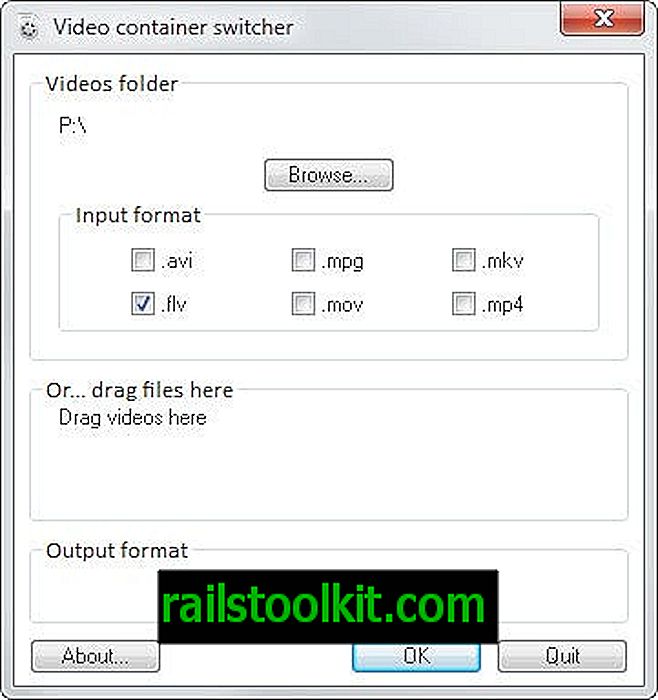Zmiana nazwy wielu plików jest obowiązkowa, tym bardziej, gdy nazwy są bardzo różne. Eksplorator Windows / Eksplorator plików ma kilka podstawowych opcji masowej zmiany nazwy, ale nie są one zbyt częste, ponieważ funkcjonalność jest tak prosta, jak to tylko możliwe.
Ale gdy trzeba zmienić nazwę plików przy użyciu podobnego wzorca nazwy, zawsze warto skorzystać z oprogramowania do zmiany nazw, takiego jak Advanced Renamer, aby zaoszczędzić trochę czasu.

Jest to jeden z najbardziej zaawansowanych programów do zmiany nazw plików i ma bardzo dobry interfejs, który ułatwia obsługę. Mówiąc o tym, GUI składa się z 3 paneli, panelu metody nazewnictwa, panelu wyboru pliku i panelu informacji.
Advanced Renamer jest dostępny jako wersja przenośna i instalator dla systemu Windows. Jest bezpłatny do użytku osobistego; użytkownicy komercyjni muszą kupić licencję, aby korzystać z niej w środowiskach biznesowych. Program obsługuje zmianę nazw plików i folderów.
Dodawanie plików
Aby dodać pliki lub foldery, których nazwę chcesz zmienić, wybierz je za pomocą menu „Dodaj” lub przeciągnij i upuść je w prawym okienku interfejsu programu. Każdy dodany plik jest wymieniony wraz z nazwą, ścieżką i innymi informacjami. Wyświetlana jest tam również nowa nazwa pliku, dzięki czemu od razu wiesz, jak będą wyglądać nazwy plików przy wybranych ustawieniach zmiany nazwy.
Pasek narzędzi wyświetlany w górnej części okienka plików zawiera listę narzędzi do zmiany kolejności plików, dostosowywania kolumn lub włączania lub ukrywania miniatur.
Szczegółowe informacje są wyświetlane dla wybranego pliku w okienku informacji o pliku, w tym nazwa pliku, data utworzenia, modyfikacji i dostępu, a dla niektórych typów plików obraz podglądu, dane GPS lub wymiary. Istnieje przycisk EXIF Tool, aby otworzyć dołączone narzędzie do przeglądania, edycji lub usuwania danych EXIF z plików.
Konfigurowanie opcji zmiany nazwy
Przejdźmy do lewego panelu. Tutaj skonfigurujesz opcje zmiany nazwy; wystarczy wybrać przycisk „dodaj metodę”, aby wybrać jedną z dostępnych opcji, takich jak nowa nazwa, dodać, zastąpić lub zmienić numerację z listy dostępnych ustawień wstępnych.
Do podstawowej zmiany nazwy można użyć metody Nowa nazwa. Wpisz coś w polu tekstowym, a zobaczysz, że kolumna „nowa nazwa pliku” została odpowiednio zaktualizowana.
Jeden przykład: powiedzmy, że chcemy zorganizować album ze zdjęciami. Aplikacje aparatu używają dziwnych wzorców nazewnictwa, które nie ujawniają niczego na temat lokalizacji, ludzi lub zdarzeń zarejestrowanych przez te obrazy.
Aby zmienić nazwy zdjęć, takich jak P6200951.JPG na 2018 Vacation - Summer.jpg, wystarczy wpisać nową nazwę w polu „nowa nazwa” po wybraniu metody z listy ustawień wstępnych. Podgląd jest aktualizowany automatycznie w celu odzwierciedlenia zmiany.
Jeśli dodałeś więcej niż jedno zdjęcie do programu, zauważysz, że występuje problem: masz wiele plików i każdy z nich ma tę samą nową nazwę pliku, co spowoduje konflikty. Aby to naprawić, możesz dodać znacznik do metody nazewnictwa, taki jak znacznik liczbowy reprezentowany przez; dodaje to unikalny identyfikator do każdej nazwy pliku.
Możesz dodać spacje i łączniki w nazwie, tak jak zrobiłem to na zrzucie ekranu, aby utrzymać nazwę pliku w czystości, lub usunąć wszelkie spacje, aby uniknąć konfliktów z niektórymi programami lub usługami.
Gdy to zrobisz, zobaczysz, że zdjęcia w naszym przykładzie mają nazwę Wakacje 2018 - Lato 01, Wakacje 2018 - Lato 02 i tak dalej.
Jedną z mocnych cech Advanced Renamer jest to, że możesz wybrać wiele metod zmiany nazw zadań i używać wszelkiego rodzaju znaczników, w tym znaczników ID3 / MP3, znaczników obrazu, znaczników daty / godziny, GPS, filmów, programów telewizyjnych i innych. Funkcja programów telewizyjnych pobiera informacje z witryny innej firmy, aby automatycznie dodawać je do nazw plików.
Zaawansowani użytkownicy mogą używać wyrażeń regularnych do znajdowania i zastępowania znaków.
Zmiana nazw kolekcji zdjęć to tylko jeden przykład, w którym może być przydatne oprogramowanie do zmiany nazw. Inne przykłady obejmują uporządkowanie bibliotek muzyki i wideo, zmianę nazwy pobranych plików, tak aby zawierały miesiąc lub rok w nazwie pliku, lub użycie tagów multimedialnych w celu dodania informacji do nazw plików multimedialnych.
Podgląd nowej nazwy pliku jest jedną z najbardziej pomocnych opcji Advanced Renamer, ponieważ odzwierciedla każdą wprowadzoną od razu zmianę. Łatwo jest naprawić wszelkie błędy, które popełnisz, aby poprawnie wykonać zadanie.
Uwaga: jeśli wybierzesz zmianę nazwy jako tryb wsadowy, pliki źródłowe zostaną zmienione. Możesz także wybrać opcję przenoszenia lub kopiowania, aby zapobiec zmianie nazwy plików źródłowych.
Zmiana nazwy partii
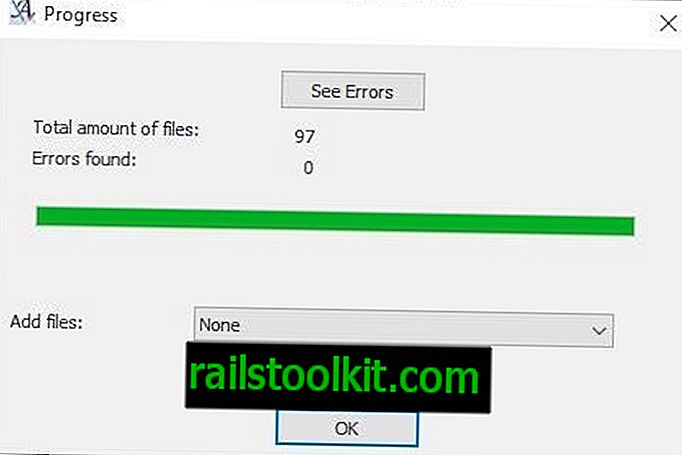
Kliknięcie przycisku „Rozpocznij partię” rozpoczyna proces zmiany nazwy. Program wyświetla monit o potwierdzenie z listą metod, plików i trybu wsadowego. Kliknięcie przycisku Start uruchamia operację.
Advanced Renamer wyświetla dziennik procesu po naciśnięciu przycisku Start. Wyświetla pliki procesów, liczbę błędów napotkanych podczas pracy oraz opcję otwarcia dziennika błędów, aby przyjrzeć się błędom.
Program szybko zmienia nazwy plików: cały proces dla 97 plików zajął mniej niż 30 sekund podczas jednego z testów, które przeprowadziłem.
W przypadku problemów z procesem zmiany nazwy możesz wykonać jedną z 2 czynności. Użyj innej metody nazewnictwa lub łatwiejszej opcji, jaką jest „Cofnij ostatnią partię”. Ten ostatni wyświetla listę zadań, które zostały zakończone, i pozwala wybrać jedno, które można cofnąć.
Wcześniej pisaliśmy o Bulk Rename Utility i ReNamer. Z jakiego oprogramowania do zmiany nazwy korzystasz?
Końcowe słowa
Advanced Renamer to potężne oprogramowanie dla systemu Windows do zmiany nazw plików. Proste zadania zmiany nazwy zajmują mniej niż minutę, aby skonfigurować i uruchomić dzięki zastosowaniu przez program wstępnie ustawionych metod i domyślnych znaczników do wyboru.
Dostępnych jest wiele zaawansowanych opcji, od używania metatagów plików do łączenia wielu metod lub używania wyrażeń regularnych do zmiany nazw plików przy użyciu prostych lub złożonych wzorców.
Teraz ty : Jakiej nazwy oprogramowania, jeśli w ogóle, używasz?